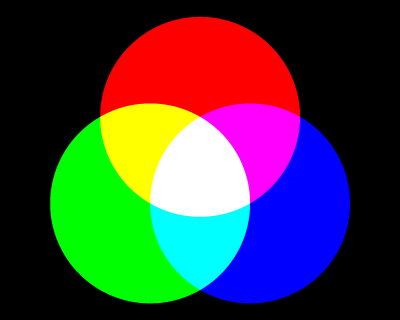2017.08.27
2025.03.17
テーブルによる色変換
はじめに
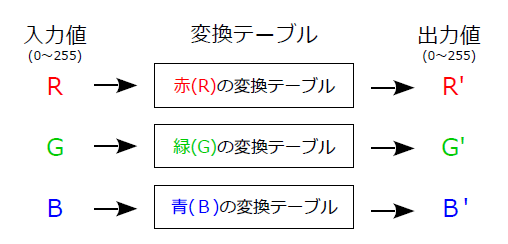
int[] colorconv_r = new int[ 256 ]; int[] colorconv_g = new int[ 256 ]; int[] colorconv_b = new int[ 256 ];
r = colorconv_r[ r ]; g = colorconv_g[ g ]; b = colorconv_b[ b ];
Javaソースコード
これから紹介するJavaソースコードには、テーブルを利用した色変換の例をいくつか含んでいます。それらの色変換は、引数で渡すモードによって変えられるようにしています。参考にしてください。
ColorConversion.java
001 002 003 004 005 006 007 008 009 010 011 012 013 014 015 016 017 018 019 020 021 022 023 024 025 026 027 028 029 030 031 032 033 034 035 036 037 038 039 040 041 042 043 044 045 046 047 048 049 050 051 052 053 054 055 056 057 058 059 060 061 062 063 064 065 066 067 068 069 070 071 072 073 074 075 076 077 078 079 080 081 082 083 084 085 086 087 088 089 090 091 092 093 094 095 096 097 098 099 100 101 102 103 104 105 106 107 108 109 110 111 112 113 114 115 116 117 118 119 120 121 122 123 124 125 126 127 128 129 130 131 132 133 134 135 136 137 138 139 140 141 142 143 144 145 146 147 148 149 150 151 152 153 154 155 156 157 158 159 160 161 162 163 164 165 166 167 168 169 170 171 172 173 174 175 176 177 178 179 180 181 182 183 184 185 186 187 188 189 190 191 192 193 194 195 196 197 198 199 200 201 202 203 204 205 206 207 208 209 210 211 212 213 214
import java.awt.image.BufferedImage; import java.io.File; import javax.imageio.ImageIO; import java.io.IOException; public class ColorConversion { // modeによるカラーテーブルの設定 static void setTable( int[] colorconv_r, int[] colorconv_g, int[] colorconv_b, int mode ) { int i, col; double rad; switch ( mode ) { case 0: // 色反転 for ( i = 0; i < 256; ++ i ) { colorconv_r[ i ] = 255 - i; colorconv_g[ i ] = 255 - i; colorconv_b[ i ] = 255 - i; } break; case 1: // 輝度を半分 for ( i = 0; i < 256; ++ i ) { colorconv_r[ i ] = i / 2; colorconv_g[ i ] = i / 2; colorconv_b[ i ] = i / 2; } break; case 2: // 量子化 for ( i = 0; i < 256; ++ i ) { colorconv_r[ i ] = ( i / 64 ) * 64; colorconv_g[ i ] = ( i / 64 ) * 64; colorconv_b[ i ] = ( i / 64 ) * 64; } break; case 3: // サインカーブ for ( i = 0; i < 256; ++ i ) { rad = Math.toRadians( (double)i / 256.0 * 720.0 ); col = (int)( Math.sin( rad ) * 127.0 + 127.0 ); colorconv_r[ i ] = col; colorconv_g[ i ] = col; colorconv_b[ i ] = col; } break; case 4: // 白っぽくする for ( i = 0; i < 256; ++ i ) { colorconv_r[ i ] = i + 100; if ( 255 < colorconv_r[ i ] ) colorconv_r[ i ] = 255; colorconv_g[ i ] = i + 100; if ( 255 < colorconv_g[ i ] ) colorconv_g[ i ] = 255; colorconv_b[ i ] = i + 100; if ( 255 < colorconv_b[ i ] ) colorconv_b[ i ] = 255; } break; case 5: // 赤成分だけの残す for ( i = 0; i < 256; ++ i ) { colorconv_r[ i ] = i; colorconv_g[ i ] = 0; colorconv_b[ i ] = 0; } break; case 6: // 緑成分だけの残す for ( i = 0; i < 256; ++ i ) { colorconv_r[ i ] = 0; colorconv_g[ i ] = i; colorconv_b[ i ] = 0; } break; case 7: // 青成分だけの残す for ( i = 0; i < 256; ++ i ) { colorconv_r[ i ] = 0; colorconv_g[ i ] = 0; colorconv_b[ i ] = i; } break; default: // 入力値と出力値を同じにする for ( i = 0; i < 256; ++ i ) { colorconv_r[ i ] = i; colorconv_g[ i ] = i; colorconv_b[ i ] = i; } break; } } public static void main( String[] args ) { // 結果格納フラグ boolean result; // 色変換モード int mode; // ファイル名 String inname, outname; // 画像格納クラス BufferedImage img = null; // 入力した引数が3つ以上かを調べる if ( 3 > args.length ) { // 入力した引数が3つ未満の場合、使用方法を表示する System.out.println( "ColorConversion [入力JPG][出力JPG][モード]" ); return; } // 入力JPEG名をinnameに代入(拡張子".jpg"省略なし) inname = args[ 0 ]; // 出力JPEG名をoutnameに代入(拡張子".jpg"省略なし) outname = args[ 1 ]; // モードをmodeに代入 try { // 引数を変換し、モードに代入 mode = Integer.valueOf( args[ 2 ] ); } catch( NumberFormatException ne ) { System.out.println( "引数が不正です" ); return; } // JPEGの読み込み try { // inname(入力JPEG)を読み込んでimgにセット img = ImageIO.read( new File( inname ) ); } catch (Exception e) { // inname(入力JPEG)の読み込みに失敗したときの処理 e.printStackTrace(); return; } // 画像の色の持ち方をチェック if ( BufferedImage.TYPE_3BYTE_BGR != img.getType() ) { System.out.println( "対応していないカラーモデルです!(" + inname +")" ); return; } // 色変換 int x, y; int width, height; int color, r, g, b; int p; int newcolor; // 色変換テーブル int[] colorconv_r = new int[ 256 ]; int[] colorconv_g = new int[ 256 ]; int[] colorconv_b = new int[ 256 ]; // 色変換テーブル設定 setTable( colorconv_r, colorconv_g, colorconv_b, mode ); // 画像サイズの取得 width = img.getWidth(); height= img.getHeight(); for ( y = 0; y < height; ++ y ) { for ( x = 0; x < width; ++ x ) { // (x,y)の色を取得 color = img.getRGB( x, y ); // 色をr,g,bに分解 r = ( color >> 16 ) & 0xff; g = ( color >> 8 ) & 0xff; b = color & 0xff; // r,g,bの色をテーブルで変換 r = colorconv_r[ r ]; g = colorconv_g[ g ]; b = colorconv_b[ b ]; // r,g,bの色を合成 newcolor = ( r << 16 ) + ( g << 8 ) + b; // 合成した色を(x,y)に設定 img.setRGB( x, y, newcolor ); } } try { // imgをoutname(出力JPEG)に保存 result = ImageIO.write( img, "jpeg", new File( outname ) ); } catch ( Exception e ) { // outname(出力JPEG)の保存に失敗したときの処理 e.printStackTrace(); return; } // 正常に終了 System.out.println( "正常に終了しました" ); } }
コンパイル ソースコードが「ANSI」の場合
C:\talavax\javasample>javac -encoding sjis ColorConversion.java
コンパイル ソースコードが「UTF-8」の場合
C:\talavax\javasample>javac ColorConversion.java
実行
C:\talavax\javasample>java ColorConversion sampleimage005_300x200.jpg colorconversion_0001.jpg 1
・元の画像(sampleimage005_300x200.jpg)

・モード=0で作成した画像(colorconversion_0000.jpg)

・モード=1で作成した画像(colorconversion_0001.jpg)

・モード=2で作成した画像(colorconversion_0002.jpg)

・モード=3で作成した画像(colorconversion_0003.jpg)

・モード=4で作成した画像(colorconversion_0004.jpg)

・モード=5で作成した画像(colorconversion_0005.jpg)

・モード=6で作成した画像(colorconversion_0006.jpg)

・モード=7で作成した画像(colorconversion_0007.jpg)

モードによっていろいろな処理の画像が作成されることが分かります。
Javaソースコードの解説
ここでは、色変換テーブルを使った色変換のJavaソースコードのテーブル設定部分を上から順番に解説していきます。
001 002 003 004
import java.awt.image.BufferedImage; import java.io.File; import javax.imageio.ImageIO; import java.io.IOException;
Javaのクラスライブラリの中から「java.awt.image.BufferedImage」と「java.io.File」と「javax.imageio.ImageIO」と「java.io.IOException」と「java.awt.image.RasterFormatException」というパッケージにあるクラスを、このプログラム内で使うために記述します。 この記述により、ImageIOクラスとBufferedImageクラスとRasterFormatExceptionが利用できるようになります。
006
public class ColorConversion {
クラス名を、ColorConversionとしています。
007 008
// modeによるカラーテーブルの設定 static void setTable( int[] colorconv_r, int[] colorconv_g, int[] colorconv_b,
モード(mode)に対応した色変換テーブル(colorconv_r、colorconv_g、colorconv_b)を設定します。
015 016 017 018 019 020 021 022
case 0: // 色反転 for ( i = 0; i < 256; ++ i ) { colorconv_r[ i ] = 255 - i; colorconv_g[ i ] = 255 - i; colorconv_b[ i ] = 255 - i; } break;
mode=0の時、RGB(0~255)を255から引いた値をテーブルに格納しています。これで色が反転します。
024 025 026 027 028 029 030 031
case 1: // 輝度を半分 for ( i = 0; i < 256; ++ i ) { colorconv_r[ i ] = i / 2; colorconv_g[ i ] = i / 2; colorconv_b[ i ] = i / 2; } break;
033 034 035 036 037 038 039 040
case 2: // 量子化 for ( i = 0; i < 256; ++ i ) { colorconv_r[ i ] = ( i / 64 ) * 64; colorconv_g[ i ] = ( i / 64 ) * 64; colorconv_b[ i ] = ( i / 64 ) * 64; } break;
mode=2の時、RGB(0~255)を64で割った後、64を掛け直してテーブルに格納しています。RGBそれぞれのテーブルの値が、0/64/128/192の4種類だけになり、少ない色数で表現された画像になります。
042 043 044 045 046 047 048 049 050 051
case 3: // サインカーブ for ( i = 0; i < 256; ++ i ) { rad = Math.toRadians( (double)i / 256.0 * 720.0 ); col = (int)( Math.sin( rad ) * 127.0 + 127.0 ); colorconv_r[ i ] = col; colorconv_g[ i ] = col; colorconv_b[ i ] = col; } break;
mode=3の時、RGB(0~255)を256.0で割った後、720.0を掛けることで、0~255の値を0.0~720.0°の範囲の角度に変換します。その角度のsinに127.0を掛けて127.0を足すことで0~254を求め、それをテーブルに格納しています。
053 054 055 056 057 058 059 060 061 062 063
case 4: // 白っぽくする for ( i = 0; i < 256; ++ i ) { colorconv_r[ i ] = i + 100; if ( 255 < colorconv_r[ i ] ) colorconv_r[ i ] = 255; colorconv_g[ i ] = i + 100; if ( 255 < colorconv_g[ i ] ) colorconv_g[ i ] = 255; colorconv_b[ i ] = i + 100; if ( 255 < colorconv_b[ i ] ) colorconv_b[ i ] = 255; } break;
mode=4の時、RGB(0~255)に100を足し、その値をテーブルに格納しています。値が255を超えた場合に255を格納します。
066 067 068 069 070 071 072 073
case 5: // 赤成分だけの残す for ( i = 0; i < 256; ++ i ) { colorconv_r[ i ] = i; colorconv_g[ i ] = 0; colorconv_b[ i ] = 0; } break;
mode=5の時、R(0~255)の値を、Rの変換テーブルにそのまま格納します。GとBのテーブルには0を格納します。
076 077 078 079 080 081 082 083
case 6: // 緑成分だけの残す for ( i = 0; i < 256; ++ i ) { colorconv_r[ i ] = 0; colorconv_g[ i ] = i; colorconv_b[ i ] = 0; } break;
mode=6の時、G(0~255)の値を、Gの変換テーブルにそのまま格納します。RとBのテーブルには0を格納します。
086 087 088 089 090 091 092 093
case 7: // 青成分だけの残す for ( i = 0; i < 256; ++ i ) { colorconv_r[ i ] = 0; colorconv_g[ i ] = 0; colorconv_b[ i ] = i; } break;
mode=7の時、B(0~255)の値を、Bの変換テーブルにそのまま格納します。RとGのテーブルには0を格納します。
095 096 097 098 099 100 101 102
default: // 入力値と出力値を同じにする for ( i = 0; i < 256; ++ i ) { colorconv_r[ i ] = i; colorconv_g[ i ] = i; colorconv_b[ i ] = i; } break;
107
public static void main( String[] args ) {
108 109 110 111 112 113 114 115
// 結果格納フラグ boolean result; // 色変換モード int mode; // ファイル名 String inname, outname; // 画像格納クラス BufferedImage img = null;
117 118 119 120 121 122
// 入力した引数が3つ以上かを調べる if ( 3 > args.length ) { // 入力した引数が3つ未満の場合、使用方法を表示する System.out.println( "ColorConversion [入力JPG][出力JPG][モード]" ); return; }
124 125 126 127 128 129 130 131 132 133 134 135 136 137 138
// 入力JPEG名をinnameに代入(拡張子".jpg"省略なし) inname = args[ 0 ]; // 出力JPEG名をoutnameに代入(拡張子".jpg"省略なし) outname = args[ 1 ]; // モードをmodeに代入 try { // 引数を変換し、モードに代入 mode = Integer.valueOf( args[ 2 ] ); } catch( NumberFormatException ne ) { System.out.println( "引数が不正です" ); return; }
140 141 142 143 144 145 146 147 148
// JPEGの読み込み try { // inname(入力JPEG)を読み込んでimgにセット img = ImageIO.read( new File( inname ) ); } catch (Exception e) { // inname(入力JPEG)の読み込みに失敗したときの処理 e.printStackTrace(); return; }
ImageIO.readメソッド
public static BufferedImage read( File input ) throws IOException
・Fileオブジェクトを復元した結果をBufferedImageに格納します。 パラメータ input : Fileオブジェクト 戻り値 inputを復元したBufferedImageaを返します。
try { ~ } catchは、失敗する可能性がある処理を波括弧で囲み、その処理に失敗したときにcatch { ~ }の波括弧で囲まれた処理を実行するということです。この場合は、JPEGファイル名が不正であったり、存在していなかったり、フォーマットが違っているなどが原因で処理が失敗する可能性があります。処理が失敗するとreturnによってmainメソッドを抜けるようにしています。
151 152 153 154 155 156 157
// 画像の色の持ち方をチェック if ( BufferedImage.TYPE_3BYTE_BGR != img.getType() ) { System.out.println( "対応していないカラーモデルです!(" + inname +")" ); return; }
BufferedImage.getTypeメソッド
public static int getType()
・イメージ型を返します。 パラメータ なし 戻り値 BufferedImage のイメージ型を返します。
159 160 161 162 163 164
// 色変換 int x, y; int width, height; int color, r, g, b; int p; int newcolor;
色変換処理で使う変数を宣言しています。
166 167 168 169
// 色変換テーブル int[] colorconv_r = new int[ 256 ]; int[] colorconv_g = new int[ 256 ]; int[] colorconv_b = new int[ 256 ];
色変換テーブルを宣言しています。
172 173
// 色変換テーブル設定
setTable( colorconv_r, colorconv_g, colorconv_b, mode );
色変換テーブルにモードに対応した値を代入しています。
175 176 177
// 画像サイズの取得
width = img.getWidth();
height= img.getHeight();
179 180
for ( y = 0; y < height; ++ y ) { for ( x = 0; x < width; ++ x ) {
181 182
// (x,y)の色を取得
color = img.getRGB( x, y );
ピクセル座標(x,y)の色を取得しています。
184 185 186 187
// 色をr,g,bに分解
r = ( color >> 16 ) & 0xff;
g = ( color >> 8 ) & 0xff;
b = color & 0xff;
189 190 191 192
// r,g,bの色をテーブルで変換
r = colorconv_r[ r ];
g = colorconv_g[ g ];
b = colorconv_b[ b ];
194 195
// r,g,bの色を合成
newcolor = ( r << 16 ) + ( g << 8 ) + b;
赤(R)、緑(G)、青(B)の成分rgbを合成して、新しい色(変数newcolor)を作成しています。
197 198
// 合成した色を(x,y)に設定
img.setRGB( x, y, newcolor );
新しい色(変数newcolor)を(x,y)に代入します。
202 203 204 205 206 207 208 209
try { // imgをoutname(出力JPEG)に保存 result = ImageIO.write( img, "jpeg", new File( outname ) ); } catch ( Exception e ) { // outname(出力JPEG)の保存に失敗したときの処理 e.printStackTrace(); return; }
BufferedImageクラスのnewimgのメモリ内のデータを、出力JPEG名の変数(outname)に格納されているファイル名で保存します。この場合は、JPEGファイル名が不正であったり、保存先のHDDなどが存在していなかったり、空き容量が少ないなどが原因で処理が失敗する可能性があります。
ImageIO.wrireメソッド
public static boolean write( RenderedImage im, String formatName, File output ) throws IOException
・BufferedImageを画像ファイルに保存します。
パラメータ RenderedImage : 保存するRenderedImage
formatName : 画像ファイルのフォーマット(png/jpeg/bmp/gifなど)
output : Fileオブジェクト
戻り値 保存に成功するとtrue、失敗するとfalseを返します。
211 212
// 正常に終了 System.out.println( "正常に終了しました" );
全ての処理が正常終了すると、ここまで処理が実行されます。
以上です。
関連コンテンツ
一般に使われている画像フォーマットには、いろいろな種類があります。画像フォーマットBMP、JPEG、PNG、GIF、TIFFの特徴を知ってますか?